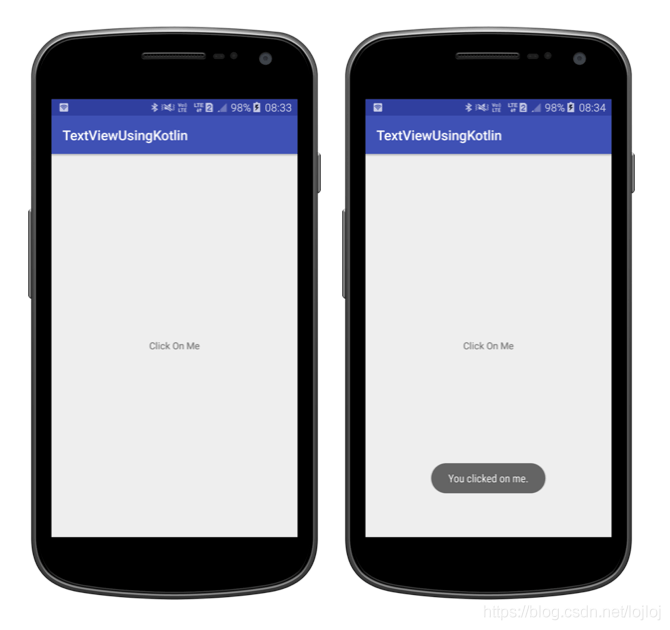1.在Kotlin创建新项目
| 步骤 | 描述 |
|---|---|
| 1. | 打开Android Studio。 |
| 2. | 点击File => New => New Project。将应用程序名称写为TextView。然后,选中Include Kotlin Support并单击下一步按钮。 |
| 3. | 选择您需要的最低SDK。但是,我们选择17作为最低SDK。然后,单击下一步按钮 |
| 4. | 然后,选择Empty Activity => click next => click finish。 |
| 5. | 如果您已正确执行上述过程,则将成功获得新创建的项目。 |
2.修改值文件夹
打开res / values / strings.xml文件并在其中添加以下代码。
<resources>
<string name="app_name">TextViewUsingKotlin</string>
<string name="click_on_me">Click On Me</string>
<string name="clicked_on_me">You clicked on me.</string>
</resources>3.在xml文件中使用TextView
打开res / layout / activity_main.xml文件。将以下代码添加到其中。
<?xml version="1.0" encoding="utf-8"?>
<LinearLayout
android:id="@+id/activity_main"
xmlns:android="<a class="vglnk" href="http://schemas.android.com/apk/res/android" ><span>http</span><span>://</span><span>schemas</span><span>.</span><span>android</span><span>.</span><span>com</span><span>/</span><span>apk</span><span>/</span><span>res</span><span>/</span><span>android</span></a>"
android:layout_width="match_parent"
android:layout_height="match_parent"
android:gravity="center">
<TextView
android:id="@+id/textView"
android:layout_width="wrap_content"
android:layout_height="wrap_content"
android:text="@string/click_on_me"/>
</LinearLayout>请注意,我们在此xml文件中添加了TextView小部件。
现在,我们将在kotlin文件中访问此TextView并执行一些操作。
4.在Kotlin文件中访问TextView
由于我们完成了xml和values文件夹的更改。现在,我们将看到如何使用kotlin访问TextView并在点击它时执行一些操作。所以,打开src / main / java / com.tutorialwing.textview / MainActivity.kt文件。然后,将下面的代码添加到其中。
package com.tutorialwing.textview
import android.os.Bundle
import android.support.v7.app.AppCompatActivity
import android.widget.TextView
import android.widget.Toast
class MainActivity : AppCompatActivity() {
override fun onCreate(savedInstanceState: Bundle?) {
super.onCreate(savedInstanceState)
setContentView(R.layout.activity_main)
val textView = findViewById(R.id.textView) as TextView
textView?.setOnClickListener { Toast.makeText(this@MainActivity, R.string.clicked_on_me, Toast.LENGTH_LONG).show() }
}
}在这个kotlin文件中,我们在点击TextView小部件时显示Toast消息。但是,您可以执行所需的任何操作。
AndroidManifest.xml文件
因为AndroidManifest在任何android应用程序中都是非常重要的文件。我们还将看到main/AndroidManifest.xml文件中的代码。
<?xml version="1.0" encoding="utf-8"?>
<manifest package="com.tutorialwing.textview"
xmlns:android="<a class="vglnk" href="http://schemas.android.com/apk/res/android" ><span>http</span><span>://</span><span>schemas</span><span>.</span><span>android</span><span>.</span><span>com</span><span>/</span><span>apk</span><span>/</span><span>res</span><span>/</span><span>android</span></a>">
<application
android:allowBackup="true"
android:icon="@mipmap/ic_launcher"
android:label="@string/app_name"
android:supportsRtl="true"
android:theme="@style/AppTheme">
<activity android:name=".MainActivity">
<intent-filter>
<action android:name="android.intent.action.MAIN"/>
<category android:name="android.intent.category.LAUNCHER"/>
</intent-filter>
</activity>
</application>
</manifest>最后,当您运行应用程序时,您将获得如下所示的输出。